| 【 文字 】 |
|
|
|
 |
|
▼ [ 文 字 ] ボタンをクリック
① 文字と属性をセット → [ 確定 ] ボタン
② 描写位置をクリック ( [ 中止 ] ボタンまで ①~②を繰り返し )
※ 縦書き/複行文字は、チェックボックスをクリック
※ 基点位置は、文字の位置決めに使用します。 |
|
|
|
 |
|
|
|
| ●フォント |
○ 等幅フォントを * 付きでリスト表示します。
○ 不等幅フォント ( * なし ) は、文字の拡大/縮小
に対して 文字の高さと長さが比例せずに変化する
ため 下図のように罫線と位置が合わなくなります。
不等幅フォントは 特に必要とする場合を除いて
使用せず 等幅フォントを使用ください。 |
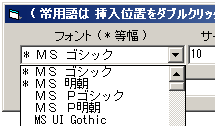 |
|
 |
|
○ [ F5~F8 ] キーで下図のように 等幅・不等幅フォントを
色分けし印刷領域を表示します。
( 正確な領域表示は、印刷モードで行って下さい ) |
|
|
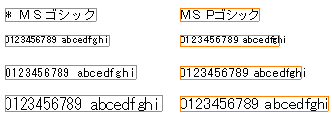 |
|
|
|
| ●字間調整 ( 等幅フォントの場合 ) |
|
○ 文字間に 半角 [ ! ] の挿入すると文字を後方へシフトします。
半角 [ ` ] ( [ Shift ] + [ @ ] キー ) を挿入すると前方へシフトします。
○ シフト量は、半角文字の1/4幅です。( 4ヶ挿入すると半角文字と同じ幅になります )
○ 先頭と末尾は、[ ! ] [ ` ] を ( そのまま ) 描写します。
○ 寸法値の半径を示す R は、[ ! ] を付与しなくても本機能が働きます。 |
|
| 入力文字 |
画面表示 |
|
|
 |
 |
|
|
|
| ●常用語 ( 登録語 ) |
使用頻度の多い文字を素早く入力できます。
・登録 ①任意の文字入力セルをダブルクリック → [ 常用語 ] 画面のセルへ登録文字をセット
②[ 閉じる ] ボタン
・読出 ①文字入力セル 又は その文字列(先頭/文字の間/末尾) をダブルクリック
②[ 常用語 ] 画面で 読み出す文字をダブルクリック |
|
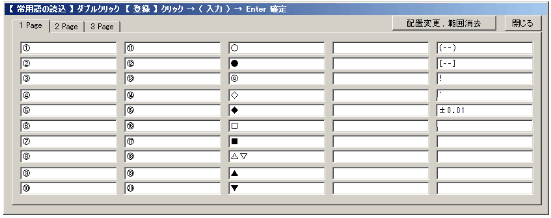 |
|
|
| ●ファイル名連動文字 |
| ○ 図面の文字 (--) [--] は ファイル名に含まれる (-文字-) [-文字-] と置換します。
< 参照 > |
| ○ (--) [--] は、標準で常用語の 1 page 右上に 登録されています。 |
|
|
| ●尺度変更に伴う文字サイズの修正方法 |
|
既に作成されている文字は 尺度変更に伴って 大きさが変わります。必要に応じて適当なサイズに
修正ください。
① [ 範囲指定 ] ボタンより 対象文字を選択
② [ 修正 ] ボタンをクリック ( 複行文字なら続けて [ ( 他 ) ] ボタンをクリック )
③ 文字のサイズをセット → [ 確定 ] ボタン |
|
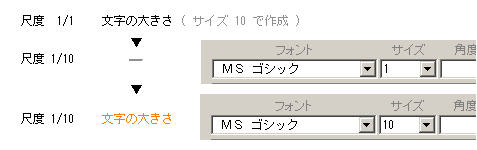 |
|
| 例:尺度 1/1 で 適当な 文字サイズが 10 なら 尺度 1/100 でも 同じ値 (
10 ) です。 |
|
|
|
|
| ●補足事項 |
○ 複行文字の基点は 文字の先頭側 ( 前上/前中/前下 ) のみに
なります。( 文字上へマウスを移動 → スペース キーで基点を
表示します ) |
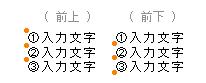 |
○ 複行文字の行間調整は [ 修正 ] → [ ( 他 ) ] ボタンより
行えます。 |
 |
| ○ 縦書の複行文字は 行間調整で 左右反転並び が可能です。 |
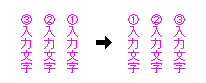 |
○ 縦書文字は 全角 (123,ABC) 半角 (123,ABC) で 文字の
向きが異なります。 |
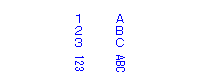 |
|
|
| ( 戻る ) |
|